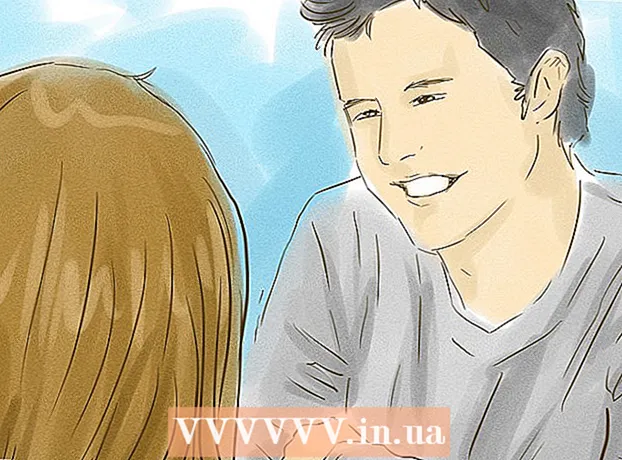Yazar:
Sara Rhodes
Yaratılış Tarihi:
12 Şubat 2021
Güncelleme Tarihi:
1 Temmuz 2024

İçerik
- adımlar
- Bölüm 1 / 2: Mesaj Bildirimlerini Etkinleştirme
- Bölüm 2/2: Bildirimler için Flaşı Açma
- İpuçları
- Uyarılar
Bu yazıda, bir metin mesajı aldığınızda iPhone'unuzun LED flaşının nasıl yanıp söneceğini göstereceğiz.
adımlar
Bölüm 1 / 2: Mesaj Bildirimlerini Etkinleştirme
 1 Ayarlar uygulamasını başlatın. Ana ekranda gri dişli şeklindeki simgeye (⚙️) dokunun.
1 Ayarlar uygulamasını başlatın. Ana ekranda gri dişli şeklindeki simgeye (⚙️) dokunun.  2 Bildirimler'e dokunun. Menünün üst kısmına yakın kırmızı bir arka plan üzerinde beyaz kare simgesinin yanındadır.
2 Bildirimler'e dokunun. Menünün üst kısmına yakın kırmızı bir arka plan üzerinde beyaz kare simgesinin yanındadır. 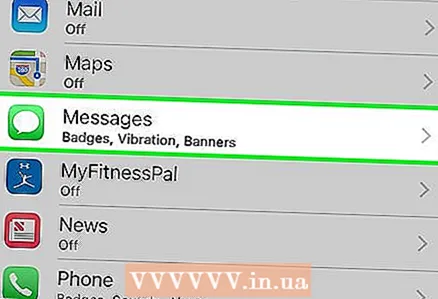 3 Aşağı kaydırın ve Mesajlar'a dokunun. Uygulamalar alfabetik olarak listelenmiştir.
3 Aşağı kaydırın ve Mesajlar'a dokunun. Uygulamalar alfabetik olarak listelenmiştir.  4 "Bildirimlere izin ver"in yanındaki kaydırıcıyı "Etkinleştir" konumuna getirin. Ekranın üst kısmındadır ve yeşile döner. Uygulama şimdi size bildirim gönderecek.
4 "Bildirimlere izin ver"in yanındaki kaydırıcıyı "Etkinleştir" konumuna getirin. Ekranın üst kısmındadır ve yeşile döner. Uygulama şimdi size bildirim gönderecek. - Cihazınız kilitliyken bildirimleri ekranda görüntülemek için Kilitli Ekranda Göster seçeneğini açın.
Bölüm 2/2: Bildirimler için Flaşı Açma
 1 Ayarlar uygulamasını başlatın. Ana ekranda gri dişli şeklindeki simgeye (⚙️) dokunun.
1 Ayarlar uygulamasını başlatın. Ana ekranda gri dişli şeklindeki simgeye (⚙️) dokunun.  2 Genel'e dokunun. Gri dişli sembolü (⚙️) ile ekranın üst kısmına yakındır.
2 Genel'e dokunun. Gri dişli sembolü (⚙️) ile ekranın üst kısmına yakındır. 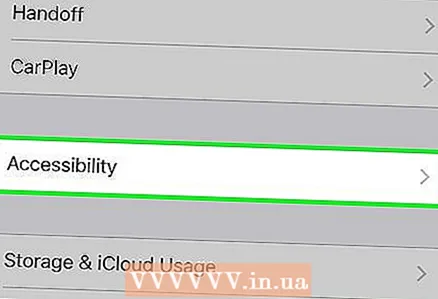 3 Erişilebilirlik'e dokunun. Menünün ortasındaki bir bölümdür.
3 Erişilebilirlik'e dokunun. Menünün ortasındaki bir bölümdür.  4 Aşağı kaydırın ve bildirimler için LED flaş'a dokunun. Menünün en altındaki bir seçenektir.
4 Aşağı kaydırın ve bildirimler için LED flaş'a dokunun. Menünün en altındaki bir seçenektir.  5 Bildirimler için LED Flaş'ın yanındaki kaydırıcıyı Açık konumuna getirin. Yeşile dönecek.Sessiz Modda Flaş'ın yanındaki kaydırıcının Etkinleştir olarak ayarlandığından emin olun.
5 Bildirimler için LED Flaş'ın yanındaki kaydırıcıyı Açık konumuna getirin. Yeşile dönecek.Sessiz Modda Flaş'ın yanındaki kaydırıcının Etkinleştir olarak ayarlandığından emin olun. - Bildirim LED Flaşı seçeneği yalnızca iPhone kilitliyken veya uyku modundayken yanar.
İpuçları
- Flaşın ne zaman yanıp sönmeye başladığını görmek için akıllı telefonunuzu yüzü aşağı bakacak şekilde yerleştirin.
Uyarılar
- Uçak Modu veya Rahatsız Etmeyin etkinleştirilirse flaş yanıp sönmez. Bu modların kapalı olduğundan emin olun.